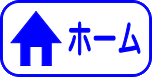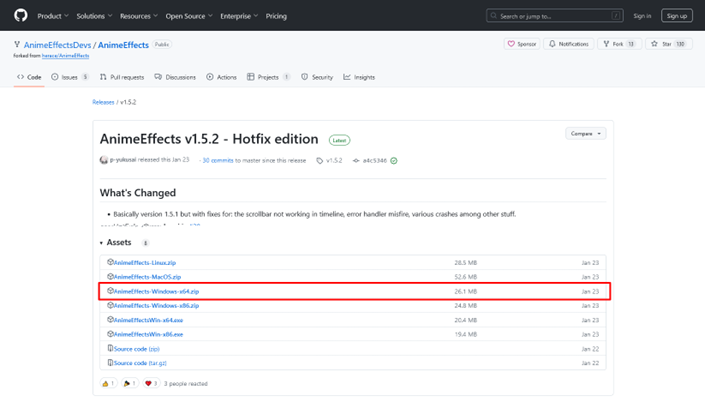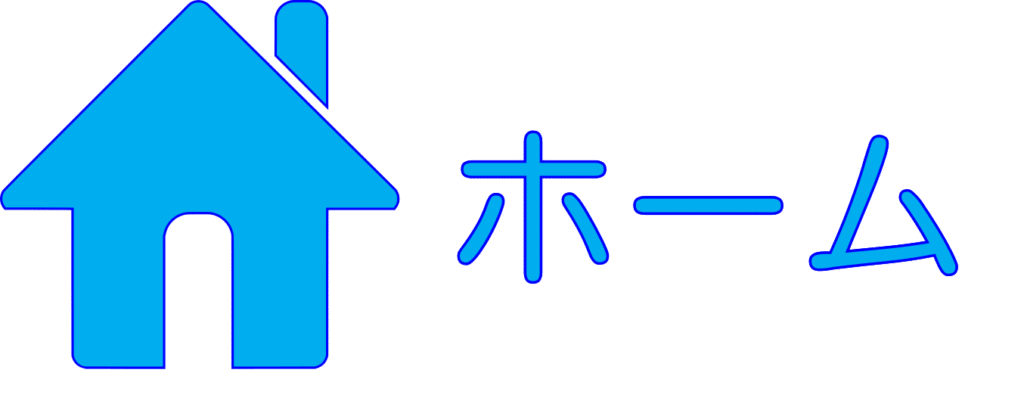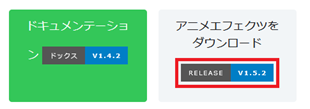
AnimeEffectsの公式ページからダウンロードします 、現時点の最新バージョンは
v1.5.2です
→リンク先はコチラ
調べたサイトでは「インストールする」と書かれていたのですが実際にはzipファイルを解凍するだけです(と言うかインストールは出来ません)解凍したフォルダは自分の好きな場所に移動させてから、\AnimeEffects-Windows-x64の中にある「AnimeEffects.EXE」をダブルクリックすれば起動できます・・・が!
このままでは動画出力ができないので別に「FFmpeg」と言う動画・音声処理ツール
が必要になります。
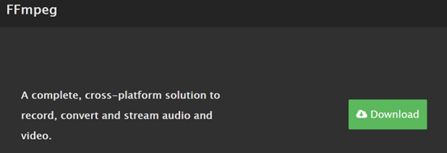
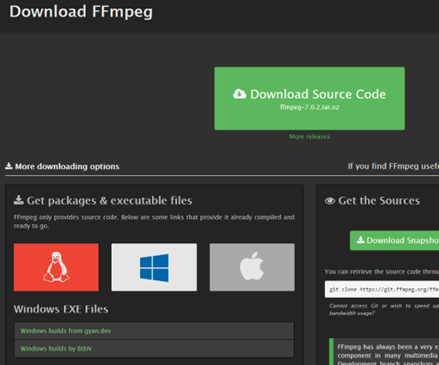
「Download」をクリックしたらページが切り替わりますので、OSを選択して下さい
それぞれのOSマークの上にカーソルを合わせると、その下のファイル内容が切り替わるので該当するファイルをダウンロードします、自分はWindowsなのでWindowsマークにカーソルを合わせると「Windows EXE Files」下に「Windows builds by BtbN」がありましたので、それを選びました
上記で調べたサイトの説明ではAnimeEffectsをインストールしたフォルダ下に\toolsフォルダがあるので「\ffmpeg-master-latest-win64-gpl\bin」内の「ffmpeg.exe」をコピペするとあったのですが、そもそもAnimeEffects自体をインストールもしておらず、\toolsというフォルダが存在していません(当該フォルダを自分で作成してみても駄目でした!)
対処方法ですが、以下の手順でパスを設定する事で解決しました
ダウンロードしたZIPファイルを解凍して自分の好きな場所に移動させます(自分の場合は\AnimeEffectsの下にしました)その状態で「FFmpeg」のパスを設定すれば動画ファイルを書き出す事が出来る様になります
パスの設定方法も記載しておきますので参考にしてみて下さい!
【 パスの設定手順 】
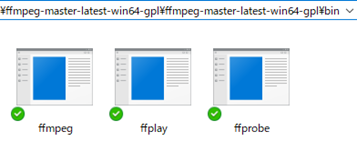
① パスを設定するために「ffmpeg.EXE」があるフォルダのアドレスをコピーします、図示のフォルダに移動してアドレスバーを右クリックすると「アドレスのコピー」と表示されますので、それをクリックします
これもインストールは必要ありません
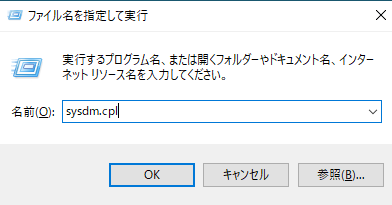
② Windowsキーと R を押して「ファイルを指定して実行」から sysdm.cpl と入力し「OK」を押すとシステムのプロパティが開きます
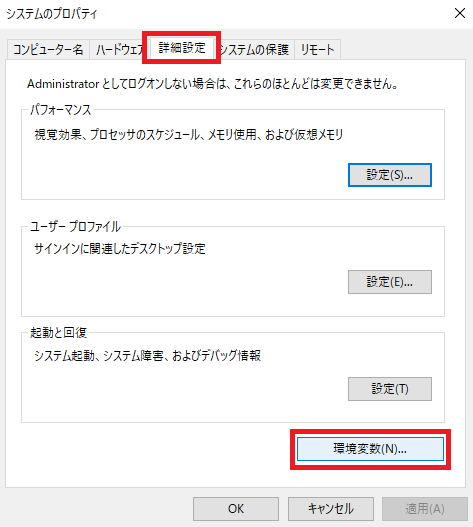
③ システムのプロパティで「詳細設定」タブ→「環境変数」をクリックします。
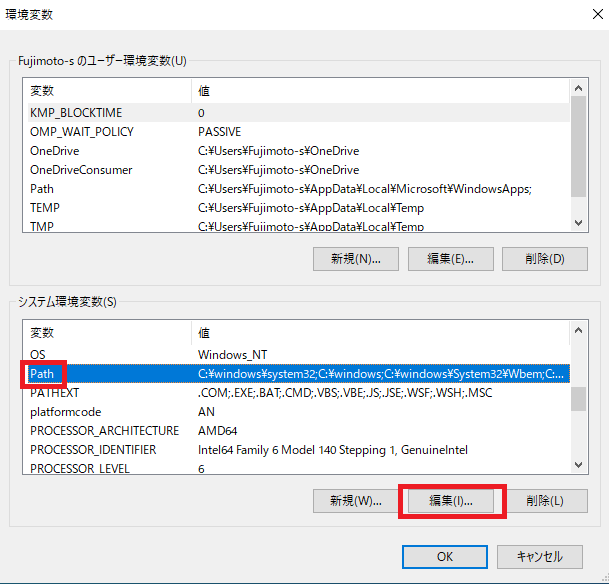
④ 「環境変数」の下の段にある「システム環境変数」の中から「Path」を探して「編集」をクリックします。
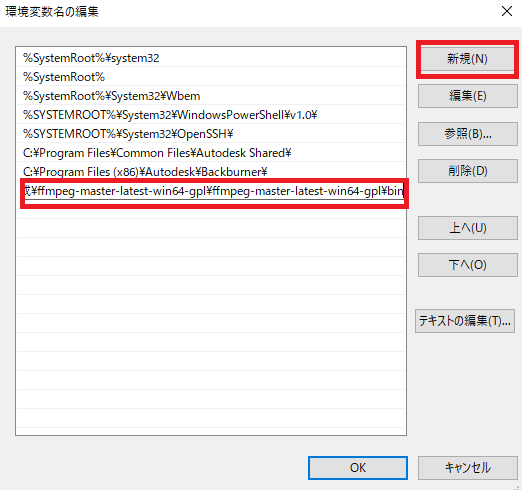
⑤ 「新規」をクリックし、①でコピー
したアドレスを貼り付けます、図では貼り付け後の状態を示しています
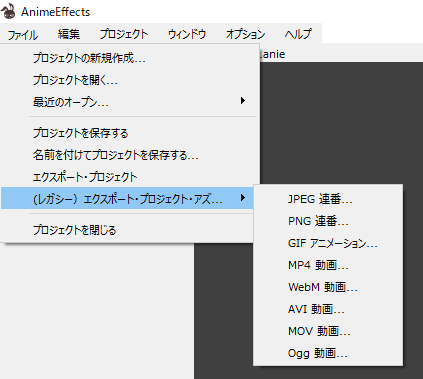
⑥AnimeEffectsからの書出しは
「ファイル」→「(レガシー)エクスポート・プロジェクト・アズ・・・」の順番にクリックすると動画の形式が選べます
AnimeEffectsはまだ使いこなせていませんが、近いうちにYouTubeにアニメーション
動画をアップしたいと考えています、準備ができましたらご案内いたします!